Acerca de Apple ProRAW
En el iPhone 12 Pro y los modelos Pro posteriores con iOS 14.3 o una versión posterior, puedes hacer fotos en Apple ProRAW. ProRAW te permite mayor control creativo al editar fotos.
Apple ProRAW combina la información de un formato RAW estándar con el procesamiento de imágenes del iPhone, lo que te da más flexibilidad a la hora de editar la exposición, el color y el balance de blancos de tus fotos. Con iOS 14.3 o versiones posteriores y un iPhone 12 Pro y modelos Pro posteriores, el teléfono puede capturar imágenes en formato ProRAW con cualquiera de sus cámaras, incluso cuando se usan las funciones HDR inteligente, Deep Fusion o el modo Noche.* Puedes editar fotos ProRAW en la app Fotos y también en otras aplicaciones de fotos de terceros.
* ProRAW no se puede usar con Live Photos, en modo Retrato ni cuando se graban vídeos.
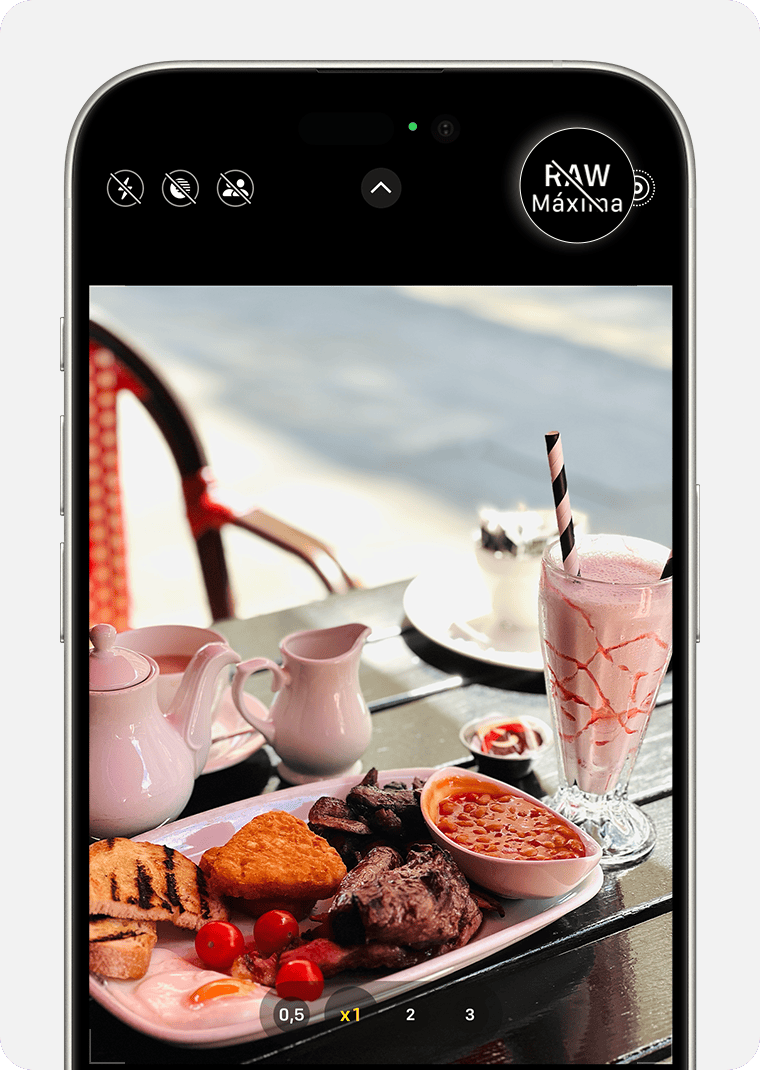
Cómo activar ProRAW
Para tomar fotos con ProRAW, ve a Ajustes > Cámara > Formatos y, a continuación, activa Control de la resolución y Apple ProRAW en Captura de fotos. Para hacer una foto ProRAW, toca en la app Cámara y, a continuación, haz la foto.
Elegir una resolución para las imágenes ProRAW
En el iPhone 14 Pro y modelos Pro posteriores, puedes capturar imágenes Apple ProRAW en dos resoluciones: de 12 o 48 megapíxeles (MP). Las imágenes de 48 MP conservan más detalles en el archivo de imagen. Esto te permite hacer zoom y tener un control más creativo al recortar. Las imágenes de 12 MP dan como resultado un tamaño de archivo más pequeño.
En la app Ajustes, toca Cámara.
Toca Formatos.
Activa Apple ProRAW para ver las opciones de resolución.
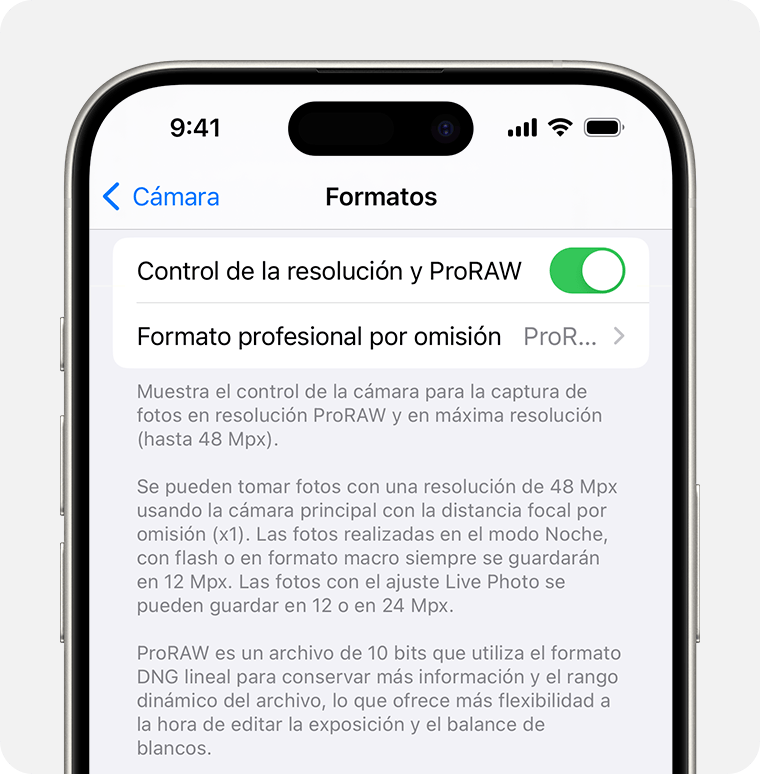
Toca Control de la resolución y ProRAW y selecciona 12 MP o 48 MP.
El tamaño de archivo de una imagen ProRAW con una resolución de 12 MP es de aproximadamente 25 MB y de aproximadamente 75 MB con 48 MP. Solo las fotos que hagas con la cámara principal a 1x se pueden guardar en 48 MP. Las fotos ultra gran angular, teleobjetivo, en modo Noche, con flash y con macro solo se pueden guardar en 12 MP.
Acerca de los formatos HEIF Máxima y ProRAW Máxima
En el iPhone 14 Pro y en modelos Pro posteriores con iOS 17, puedes elegir el formato y la resolución directamente en la app Cámara:
Abre la app Cámara.
Mantén pulsado el ajuste de resolución en la parte superior de la pantalla.
Elige el formato que deseas usar.

Si eliges HEIF Máxima o RAW Máxima, la resolución alcanzará hasta 48 MP. La resolución cambia si utilizas el zoom o cambias a modo Noche o Flash al tomar una imagen.
RAW 12 ofrece hasta 12 MP y HEIF estándar hasta 24 MP.
Establece tu resolución y formato predeterminados en Ajustes
En el iPhone 14 y modelos posteriores con iOS 17, puedes elegir el formato y la resolución en la app Cámara, pero RAW Máxima solo está disponible en modelos de iPhone Pro.
Gestionar archivos ProRAW
Los archivos ProRAW son entre 10 y 12 veces más grandes que los archivos HEIF o JPEG. Además, son aún más grandes si seleccionas la resolución de 48 MP. Si almacenas los archivos en tu dispositivo, es posible que te quedes sin espacio mucho antes de lo previsto. Si usas Fotos en iCloud para almacenar las fotos, puede que tengas que ampliar tu plan de almacenamiento en iCloud
Usar ProRAW con Fotos y otras apps
ProRAW utiliza el formato de archivo negativo digital (DNG) estándar del sector; por tanto, podrás abrir estos archivos con aplicaciones que sean compatibles con archivos DNG. Sin embargo, para obtener una experiencia óptima, utiliza aplicaciones que sean compatibles con archivos ProRAW, como la app Fotos en un iPhone con iOS 14.3 o versiones posteriores, o en un Mac con macOS Big Sur 11.1 o versiones posteriores.
Puedes compartir la foto ProRAW original sin editar, que tiene la extensión de archivo .dng. Y si editas la foto en la app Fotos, también podrás compartir la versión modificada, que tiene la extensión de archivo .jpg cuando se comparte.
Editar archivos ProRAW con otras aplicaciones
Puedes abrir una foto ProRAW en una aplicación que no sea compatible con ProRAW, pero tal vez no se vea como esperabas. En este caso, intenta utilizar la función de la aplicación para mejorar la foto automáticamente.
Compartir fotos ProRAW
Estas son las mejores formas de compartir tus fotos ProRAW:
Utiliza Fotos en iCloud para acceder al archivo ProRAW original en resolución completa en todos tus dispositivos.
Para transferir el archivo ProRAW original del iPhone a otro iPhone, iPad o al Mac, utiliza AirDrop. Si has editado la foto en la app Fotos y la compartes, el archivo que compartas tendrá el formato JPG. Para compartir el archivo ProRAW original de la app Fotos en el iPhone, toca Compartir -> Duplicar -> Editar -> Restaurar y, a continuación, comparte la foto usando AirDrop.
Para compartir una foto ProRAW editada, haz los cambios en la foto en la app Fotos del iPhone y después envíala por AirDrop, correo electrónico o Mensajes. Se compartirá un archivo JPG con tus cambios.
Para enviar una foto ProRAW por correo electrónico, escribe un correo en la app Mail del iPhone y adjunta la foto. La app Mail convertirá automáticamente el archivo ProRAW en un archivo JPG más pequeño, que podrás enviar por correo electrónico.
Si editas una foto ProRAW y quieres compartir tanto el archivo ProRAW original como el archivo JPG editado, utiliza Captura de Imagen en el Mac o la app Fotos de Windows en un PC para importar los archivos. También puedes usar AirDrop para compartir ambos archivos con un Mac. Toca Opciones y activa Todos los datos de Fotos antes de compartir, luego selecciona Guardar en Descargas cuando recibas los archivos en el Mac.
Si has editado una foto ProRAW en la app Fotos del Mac y quieres usar tu ordenador para compartir solo el archivo ProRAW original, selecciona la foto en la app Fotos y, a continuación, haz clic en Archivo > Exportar > Exportar original sin modificar.
La información sobre productos no fabricados por Apple, o sobre sitios web independientes no controlados ni comprobados por Apple, se facilita sin ningún tipo de recomendación ni respaldo. Apple no se responsabiliza de la selección, el rendimiento o el uso de sitios web o productos de otros fabricantes. Apple no emite ninguna declaración sobre la exactitud o fiabilidad de sitios web de otros fabricantes. Contacta con el proveedor para obtener más información.
